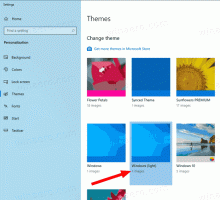Намерете и премахнете дубликати на файлове в Linux Mint
Днес ще видим как да намерим и премахнем дубликати на файлове в Linux Mint. Това е много често изисквана задача за всеки, който съхранява куп снимки, документи и други файлове на различни места. С течение на времето могат да се натрупат няколко копия на един и същи файл, защото не искате да променяте оригиналите. Ето как можете да намерите и премахнете дублиращи се файлове.
Реклама
В Linux има няколко начина за намиране на дубликати на файлове. Но най-полезният инструмент е fdupes, конзолно приложение. Не се страхувайте от командния ред; това приложение е много лесно за използване. В Linux Mint можете да го инсталирате от хранилището по подразбиране, не се изисква външен PPA или софтуерен източник.
Да се намиране и премахване на дубликати на файлове в Linux Mint, направете следното.
- Отворете главното меню и отидете на Администриране - Мениджър на софтуер.

Въведете паролата си, за да продължите със Софтуерен мениджър.
- В Мениджър на софтуера въведете fdupes в полето за търсене и натиснете клавиша Enter:
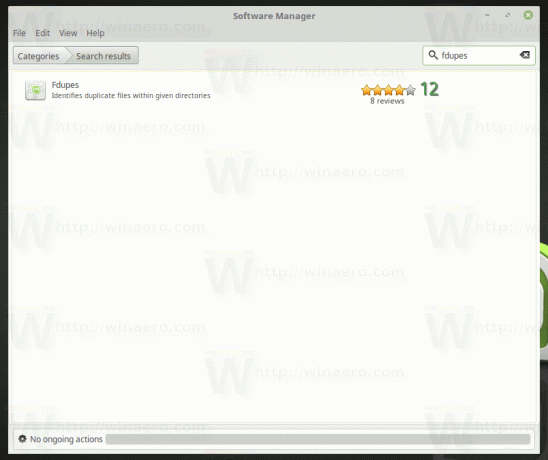 Щракнете върху резултата от търсенето на fdupes и го инсталирайте.
Щракнете върху резултата от търсенето на fdupes и го инсталирайте.
- Сега отидете в папката, в която искате да намерите дубликати. Отворете терминала в тази папка.
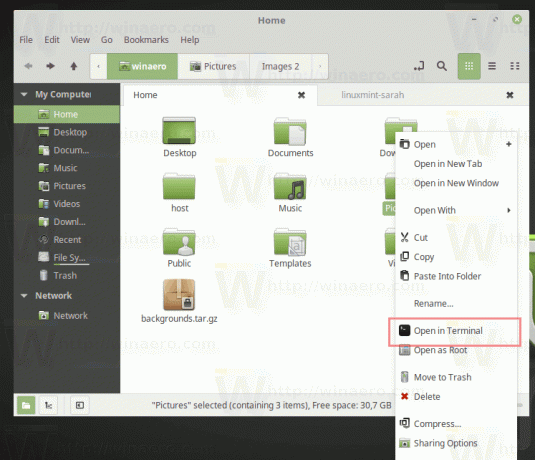

- Да се намерете дубликати на файлове, въведете командата
fdupes -r ./
Превключвателят -r казва на приложението да премине през поддиректории. Частта ./ кара приложението да намира дубликати в текущата папка.
Така че, цялата команда означава "намерете дубликати на файлове в текущата директория и нейните поддиректории".
В изхода ще видите всички дубликати на файлове:
- Да се намиране и изтриване на дубликати на файлове, въведете следната команда:
fdupes -r -d ./
Допълнителният ключ -d казва на приложението да попита потребителя кои файлове иска да запази на устройството и кои файлове трябва да бъдат премахнати. Ето как изглежда в действие:

За всеки набор от дубликати на файлове приложението показва списък с файлове и пита кой файл да запази.
Fdupes е надеждно и лесно за използване приложение, което ви позволява да поддържате вашите файлове организирани и да възстановява ценно дисково пространство. Той поддържа редица други опции, които можете да намерите в неговата страница с ръководство. В терминалното приложение можете да въведете командата човек fdupes да научим за тях.
Струва си да се спомене:
-S --size - използвайте този превключвател, за да разпечатате размера на дублираните файлове.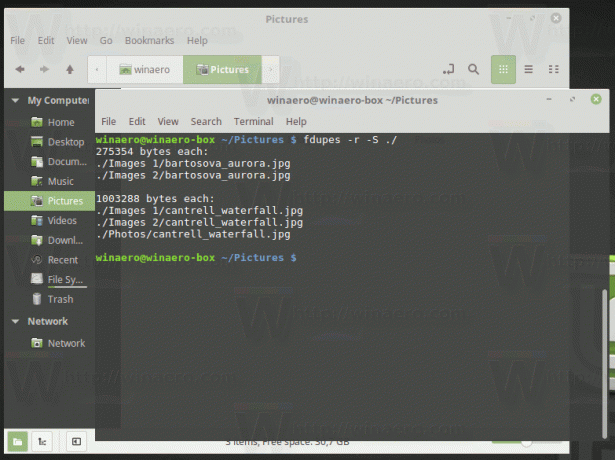
-s --symlinks - следвайте директории със символни връзки
-H --hardlinks - обикновено, когато два или повече файла сочат към една и съща дискова област, те се третират като недублирани. Тази опция ще промени това поведение.
-m --summarize - обобщава информацията за дублиран файл.
Това е.